Wenn Sie mehrere Ausrichtungen während der Prüfung verwenden möchten, können Sie die Ausrichtung, die für jedes Element und jede Gruppe verwendet wird, in der Prüfsequenz festlegen.
Um eine Ausrichtung festzulegen:
- Öffnen Sie für ein Element in der Prüfsequenz den Element-Dialog und wählen Sie die Ausrichtung aus der Koordinatensystem-Liste aus.
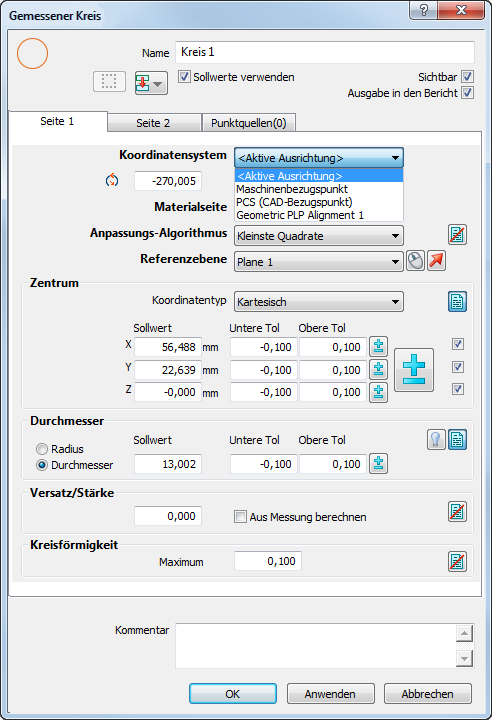
Alternativ können Sie eine Standardausrichtung für alle Elemente festlegen, die einer geometrischen Gruppe hinzugefügt wurden, indem Sie den Gruppen-Dialog öffnen und eine Ausrichtung in der Koordinatensystem-Liste auswählen. Wenn Sie das ausgewählte Koordinatensystem auf die bereits in der Gruppe bestehenden Elemente anwenden möchten, wählen Sie das Kontrollkästchen Koordinatensystem bestehender Elemente aktualisieren aus.
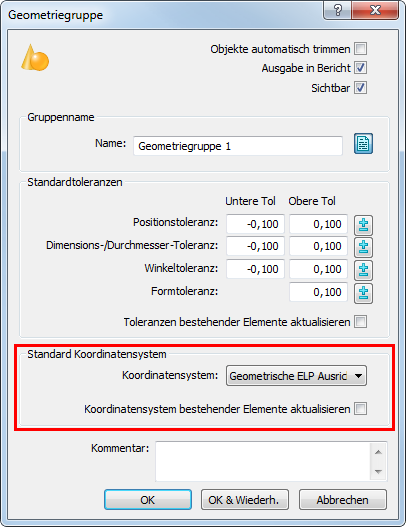
Wenn die Prüfsequenz nur eine Ausrichtung beinhaltet, lassen Sie die Liste Koordinatensystem auf der Vorgabeeinstellung <Aktive Ausrichtung> stehen. PowerInspect nutzt automatisch diese Ausrichtung oder das letzte Element bester Passung in der Prüfsequenz.
- Öffnen Sie für Prüfgruppen, Schnittgruppen oder Punktewolkengruppen das jeweiligen Gruppendialogfeld, und wählen Sie die Ausrichtung aus der Liste Koordinatensystem aus.
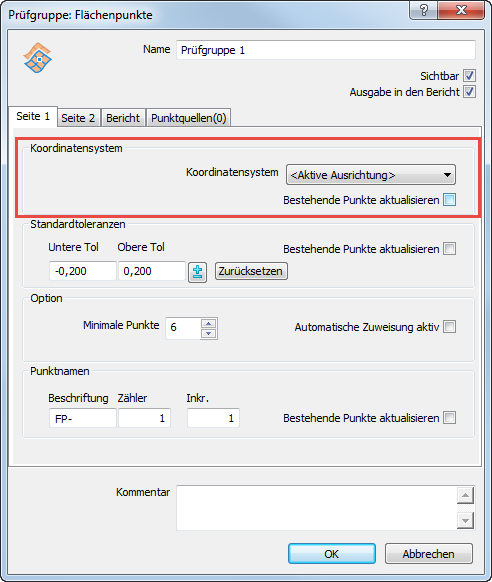
Wenn Sie das Koordinatensystem ändern, werden alle Punktmessungen innerhalb der Gruppe relativ zur neuen Ausrichtung neu berechnet. Wenn Sie möchten, dass PowerInspect Punktewolken innerhalb der Gruppe in Bezug auf die neue Ausrichtung umwandelt, wählen Sie das Kontrollkästchen Bestehende Punkte aktualisieren aus.
- Für Elemente bester Passung öffnen Sie den Definition Beste Passung ändern-Dialog und wählen die Ausrichtung, für die Sie die Beste Passung berechnen möchten, in der Ausrichtung-Liste aus:
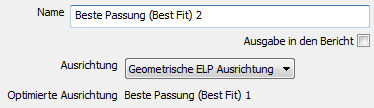
Das Optimierte Ausrichtung-Feld zeigt den Namen des Elements an, das durch diese Beste Passung optimiert wird. Wenn die in der Ausrichtung-Liste ausgewählte Ausrichtung zuvor noch nicht optimiert wurde, wird diese Ausrichtung nun optimiert. Wenn die ausgewählte Ausrichtung schon von anderen Elementen bester Passung optimiert wurde, wird das letzte Element bester Passung, das auf der Ausrichtung basiert, optimiert.
Um die optimale Ausrichtung anzuzeigen, auf die ein Element bester Passung angewendet wird, klicken Sie auf das
 -Symbol neben dem Element in der Prüfsequenz.
-Symbol neben dem Element in der Prüfsequenz. - Wenn Sie Punktewolke-Gruppen erstellen, wird ein Punkwolke-Gruppe-Dialog angezeigt. Dadurch können die standardmäßige Ausrichtung auswählen, die zum Erstellen von Punktewolken-Elementen verwendet wird.